İlan
Windows XP yıllardır en sevdiğim işletim sistemiydi. Windows Vista, Windows 7 ve Windows 8, çok fazla değil. Windows ile olan hayal kırıklığım sonunda neredeyse tamamen OS X'e geçtiğim noktaya geldi.
Windows 10 2015'te piyasaya çıktığında Microsoft'a başka bir şans vermeye karar verdim. Zevk almak için birçok yeni özellik olduğu için, çoğunlukla mezuniyet keyifli bir deneyim oldu. Yine de, Microsoft'un gelecekteki Windows sürümlerinde geliştirebileceğini umduğum birkaç şey var.
İyi
Tekrar Merhaba, Başlat Menüsü
Windows 8'de Microsoft Başlat menüsünü kaldırdı Başlat Menüsü, Seni Nasıl Özledim: Windows 8'de Başlat Menüsü Oluşturmanın 4 YoluWindows 8, Başlat Menüsündeki baltayı indirdi. Bu, kimsenin yıllarca özel bir dikkat göstermediği, ancak zamansız ölümü her türlü umutsuzluğa neden olduğu bir özellik. Sadece ... Daha fazla oku . Windows 10 ile geri döndü. Windows 95 geri döndüğünden sevdiğimiz Başlat menüsü ve sayesinde daha kullanışlı canlı fayans Başlangıç Ekranı Döşemelerini ve Profesyonel Gibi Modern Uygulamaları Yönetin Bazı şeylerin üzerinizde büyümesi zaman alır. Windows 8 Başlangıç Ekranı bunlardan biridir. Bahse girerim bu ipuçlarını öğrendikten sonra daha çok takdir edersiniz. Daha fazla oku en önemli uygulamalarınız için kısayol işlevi görür. Microsoft'un kutunun dışında vurgulamak için seçtiği canlı fayanslar hakkında deli değilim. Ne olursa olsun, değiştirmek veya çıkarmak kolaydır.
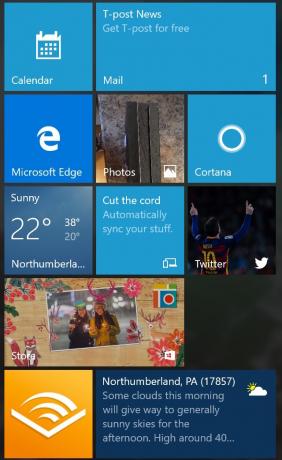
Döşemeleri özelleştirmek için, yeniden düzenlemek için tıklayıp sürüklemeniz yeterlidir; tamamen kaldırmak için sağ tıklayın. Döşemeyi menünün altına sürüklemek, yeniden adlandırabileceğiniz yeni bir kategori oluşturur. Ayrıca boyutunu değiştirmek için bir döşemeye sağ tıklayabilirsiniz. Yeni bir kutucuk oluşturmak için, Tüm Uygulamalar bölümünde veya sol kenar çubuğunda bulun ve üzerine sağ tıklayın. Sonra seçin Başlamak için Sabitle.
Tanımı gereği, canlı karolar düzenli olarak değişir. Örneğin, haberler ve hava durumu uygulamaları için simgeler gün boyunca değişir. Bir kutucuğun canlı bilgi göstermesini istemiyor, ancak yine de kısayolu tutmak mı istiyorsunuz? Sağ tıklayın ve Canlı kiremiti kapat.
Bu konuda çok daha fazlasına sahibiz Windows 10 Başlat Menüsü kılavuzumuz Windows 10 Başlat Menüsü KılavuzuWindows 10, Başlat Menüsü ikilemini düzeltir! Yeni Başlat Menüsü ile başa çıkmak, Windows 10 deneyiminizi güçlendirecektir. Bu kullanışlı kılavuz sayesinde kısa sürede uzman olacaksınız. Daha fazla oku .
Cortana Dünyayı Manevra Etmeyi Kolaylaştırıyor
Akıllı kişisel asistanlar şu anda öfke dolu. Microsoft’un girişi Cortana Windows 10'da Cortana Nasıl Kurulur ve KaldırılırCortana, Office'ten bu yana Microsoft'un en büyük verimlilik aracıdır. Windows 10'un dijital asistanına nasıl başlayacağınızı veya gelişmiş gizlilik için Cortana'yı nasıl kapatacağınızı göstereceğiz. Daha fazla oku , ilk olarak Windows Phone 8.1 için 2014 yılında BUILD Geliştirici Konferansı'nda gösterildi. Adındaki sentetik zeka karakterinden sonra Microsoft’un ikonik Halo video oyunu serisi olan Cortana, Windows 10, Windows 10 Mobile, Microsoft Band, Xbox One, iOS, ve Android.

Windows 10'da Cortana'yı kullanmak zorunda değilsiniz, ama gerçekten de öyle olmalısınız. Cortana ile hayat daha kolay. Asistan, PC'nizde bir şeyler bulmanıza, takviminizi yönetmenize, dosyaları bulmanıza ve hatta şakalar söylemenize yardımcı olabilir. Not Defteri özelliği ile ilgi alanları, konum verileri, hatırlatıcılar ve kişiler gibi kişisel bilgiler sadece bir tık ötenizde. Cortana diğer platformlarda ortaya çıktığı için bu kişisel bilgilere neredeyse her yerde ulaşılabilir.
Cortana'nın tadını çıkarmak için daha fazla nedene mi ihtiyacınız var? Bir göz atın bizim Windows 10'da Cortana ile Kontrol Edebileceğiniz 6 Havalı Şey Windows 10'da Cortana ile Kontrol Edebileceğiniz 6 Havalı ŞeyCortana, Windows 10'da eller serbest olarak gitmenize yardımcı olabilir. Dosyalarınızı ve web'de arama yapmasına, hesaplamalar yapmasına veya hava durumu tahminini çekmesine izin verebilirsiniz. Burada onun bazı serin yeteneklerini ele alıyoruz. Daha fazla oku .
Son olarak, bir Merkezi Bildirim Ekranı
Akıllı kişisel asistanlar gibi, merkezi bildirim ekranları da işletim sistemlerinde yaygınlaşmıştır. Windows 10'da, ekranınızın sağ alt tarafındaki bildirim simgesini tıkladığınızda bildirim ekranı canlanır. Ayrıca Windows tuşu + A Eylem Merkezinizi açmak için.
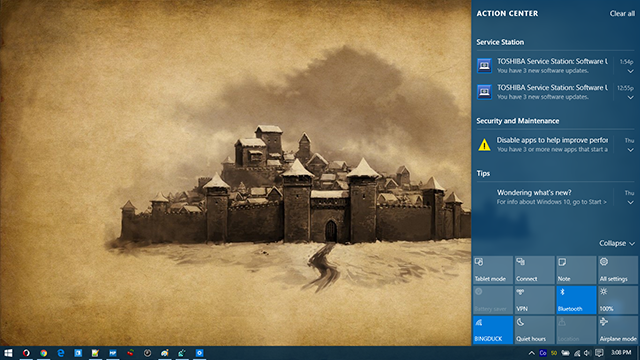
Bu konumdan, uygulamalardan bilgilere erişebilir ve ayrıca güç, ağ ve konum gibi öğeleri bulmak için hızlı geçişler ayarlayabilirsiniz. OneNote ve tablet modu bağlantıları da mevcuttur.
Tablet Modu Çok Geliştirildi
Windows 10'da, Microsoft nihayet tabletlerin ve masaüstlerinin farklı şekilde çalıştığını kabul etti. süreç Sürekli: Windows 10 Masaüstü ve Tablet Modu Arasında Geçiş YapınWindows 10 donanımınızı tanır ve anında en iyi ekran modunu seçer. Windows 10 Mobile cihazınızı daha büyük bir ekrana bağladığınızda, PC benzeri bir deneyim yaşarsınız. Continuum'un düzgünlüğü budur. Daha fazla oku bildirim moduyla tablet modunu etkinleştirmenizi sağlar. Microsoft’un Evrensel Windows Platformu (UWP) bu işlemi geliştirir. Bununla, geliştiriciler gerektiğinde dokunmatik ekranlara ayarlamak için uygulamaları değiştirebilirler. Netflix, Pandora, Uber ve The Wall Street Journal dahil olmak üzere bunu zaten yapan uygulamalar.
Merkezi bildirim yoluyla masaüstü ve dokunmatik mod arasında geçiş yapabilir veya Windows 10 Ayarları uygulamasına gidip Tablet Modu'nu seçebilirsiniz.
Kötü
Yeni Bir Varsayılan Tarayıcı
Internet Explorer nihayet Windows 10'da kullanımdan kaldırıldı ve yerine Microsoft Edge geçti, ancak bunun iyi bir hamle olup olmadığını söylemek için henüz çok erken. Süslü yeni bir ismin yanı sıra, Microsoft Edge'in bazı özellikleri var Microsoft Edge'i Şimdi Kullanmanız Gereken 10 NedenMicrosoft Edge, Internet Explorer marka adından tam bir mola vererek, süreçte 20 yaşındaki bir aile ağacını öldürüyor. İşte neden kullanmalısınız. Daha fazla oku salt metin okuyucu modu, ek açıklama aracı ve Cortana entegrasyonu da dahil olmak üzere Internet Explorer'da eksik olan Tarayıcı uzantıları da geliyor, ancak Microsoft henüz yayınlamamış.
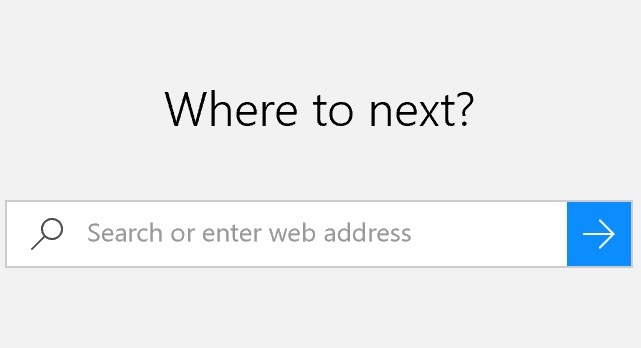
Microsoft Edge çok fazla söz veriyor. Ne yazık ki, uzantıların olmaması uygulamayı devam eden bir çalışma haline getiriyor. Sorun, ister Windows 10'a yükseltme yapıyor olun ister işletim sistemini ilk kez kullanıyor olun, Microsoft Edge varsayılan tarayıcınızdır Windows 10'da Varsayılan Tarayıcı Microsoft Edge Nasıl KurulurMicrosoft'un yeni Internet tarayıcısı Edge ilk görünümünü Windows 10 Insider Preview'da yaptı. Hala kenarlarda pürüzlü, ancak şık ve hızlı. Nasıl taşınacağınızı ve ayarlayacağınızı gösteriyoruz. Daha fazla oku . Evet, örneğin Firefox Chrome kullanıyor olsanız bile, önceki bir Windows sürümünde.
Neyse ki yapabilirsin varsayılan tarayıcınızı değiştirin Windows 10'da Varsayılan Uygulamaları ve Ayarları Değiştirmeİşletim sisteminin kutudan nasıl davrandığından memnun değilseniz, Windows 10'daki varsayılan programları nasıl değiştireceğiniz aşağıda açıklanmıştır. Daha fazla oku Windows 10 Ayarları uygulamasına giderek. Oradan Web tarayıcıya gidin ve seçiminizi yapın.
Anahtar Günlüğünden Kaçınmak
Geçtiğimiz yıl Windows 10'un lansmanı, gizlilikle ilgili çeşitli konularla ilgili olması dışında başarılı sayıldı. Varsayılan olarak, Windows 10 birçok kullanıcı verisini izler. Neyse ki, takip edilmesi gereken bazı basit adımlar var izlemenin çoğunu kaldır Windows 10'un Gizlilik Sorunları Hakkında Bilmeniz Gereken Her ŞeyWindows 10'un kullanıcıların bilmesi gereken bazı sorunları olsa da, birçok iddia orantısızdır. Windows 10'un gizlilik sorunları hakkında bilmeniz gereken her şey için kılavuzumuz. Daha fazla oku .

Gizlilikle ilgili Windows 10 ile en büyük sığır eti anahtar günlüğü. Gibi Microsoft bir SSS'ye itiraf ediyorWindows 10'da, “Takviminiz ve Kişileriniz (kişiler olarak da bilinir) hakkında bilgiler de dahil olmak üzere, deneyiminizi kişiselleştirmenize yardımcı olan konuşma, mürekkep oluşturma ve yazma bilgileri toplar.”
Windows 10'da tuş günlüğünü kapatabilirsiniz. Bunu yapmak için Windows 10'a gidin Ayarlar uygulaması ve seç Gizlilik üçüncü sırada. Oradan, üzerine dokunun Genel, ve altında İleride yazmayı ve yazmayı geliştirmeye yardımcı olmak için nasıl yazacağım hakkında Microsoft bilgileri gönderin - ayarı kapalı. Sonunda, altından Konuşma, Mürekkepleme ve Yazma menüsünde, Beni tanımayı bırak.
Windows 10 ve gizlilik hakkında daha fazla bilgi edinmek ister misiniz? Raporumuz, Windows 10 İzliyor: Endişelenmeli misiniz? Windows 10 İzliyor: Endişelenmeli misiniz?Piyasaya sürülmesinden bu yana, Windows 10, kullanıcı gizliliği ile ilgili söylentiler tarafından desteklendi. Bunlardan bazıları doğrudur, bazıları ise efsanedir. Peki Windows 10 gerçekten mahremiyetin neresinde duruyor? Daha fazla oku , yardım etmelisin.
Karmaşık Güncelleme Değişiklikleri
Geçmişte belirttiğimiz gibi, Microsoft değişti güncellemeler nasıl sunulur? Windows 10'da Windows Update Nasıl YönetilirKontrol düşkünleri için, Windows Update bir kabus. Arka planda çalışır ve sisteminizin güvenliğini ve sorunsuz çalışmasını sağlar. Size nasıl çalıştığını ve neyi özelleştirebileceğinizi gösteririz. Daha fazla oku ve Windows 10'a yüklendi. Esasen, bu sefer güncellemeler zorunludur. Ancak Windows sürümünüze bağlı olarak, bu güncellemeler ertelenebilir.
Microsoft kötü bir güncelleştirme yayınladığında çok nadir görülür, ancak olur. Yaptığında, sinir bozucu bir deneyim olabilir. Bunu Microsoft’un güncellemeleri zorunlu hale getirme kararı ile birleştirin ve bu da kanınızın kaynamasına neden olabilir.
Neyse ki, yapabileceğiniz bazı şeyler var hatalı güncellemeyi kaldır Windows 10'da Windows Update Nasıl YönetilirKontrol düşkünleri için, Windows Update bir kabus. Arka planda çalışır ve sisteminizin güvenliğini ve sorunsuz çalışmasını sağlar. Size nasıl çalıştığını ve neyi özelleştirebileceğinizi gösteririz. Daha fazla oku ve gününüze devam edin.
Windows 10'da Düşünceleriniz Nelerdir?
Sevmediğimiz bazı özellikler olmasına rağmen, Windows 10'un Microsoft için ileriye doğru büyük bir adım olduğuna inanıyoruz.
En iyi ve en kötü Windows 10 özelliklerinin bu listesinden hoşlandığınızı umuyoruz. Listenizde hangi öğeler var? Aşağıdaki yorumlarda paylaşın!
İmaj Kredisi: Shutterstock.com üzerinden Maksim Kabakou
Bryan Wolfe yeni teknolojiyi seviyor. Odak noktası Apple ve Windows tabanlı ürünler ve akıllı ev aygıtları. En yeni akıllı telefon veya tabletle oynamadığında, Netflix, HBO veya AMC'yi izlediğini göreceksiniz. Veya yeni araba sürmeyi test edin.